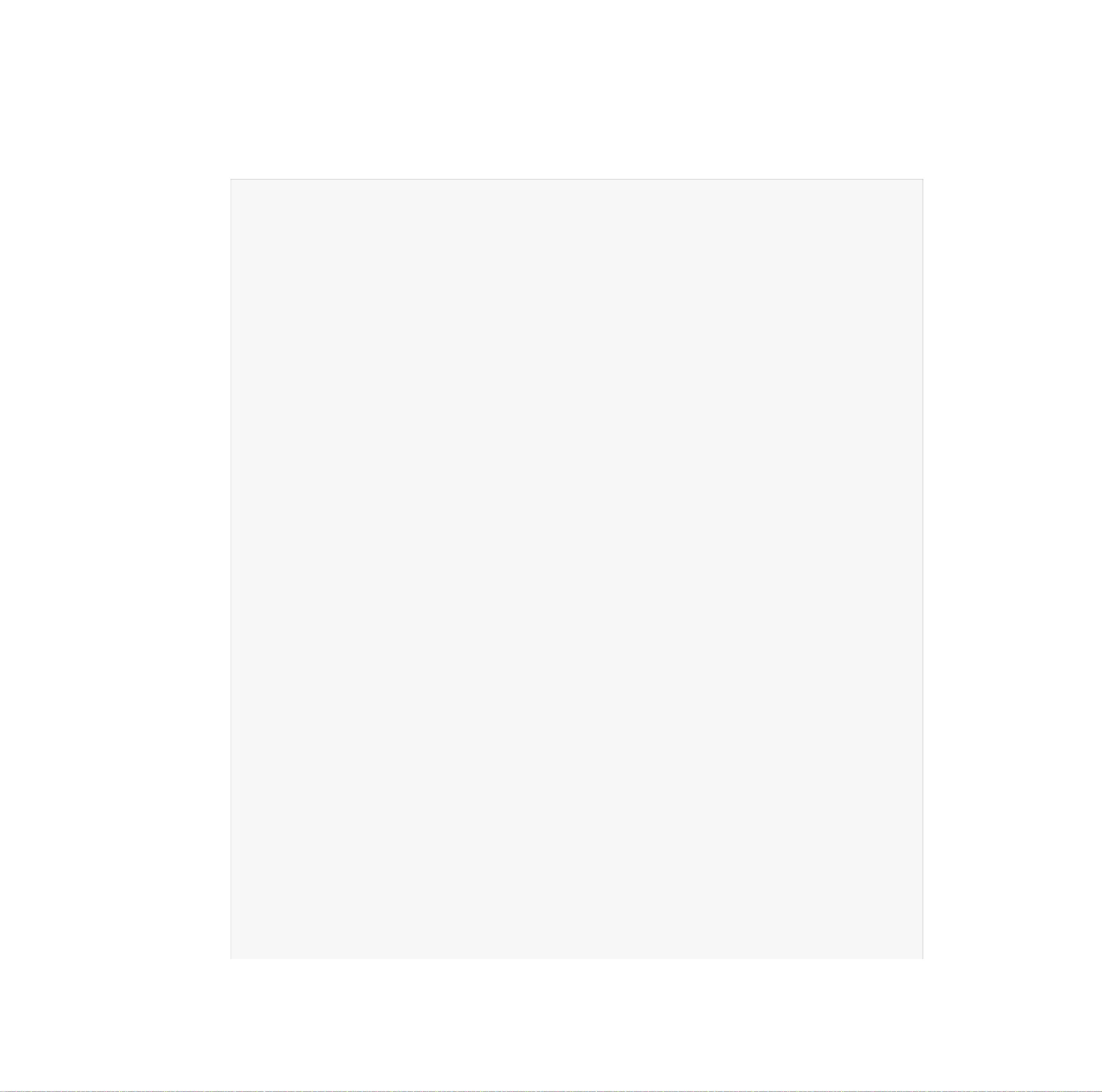ExcelVBA自动化:用代码创建图表
版权申诉
"本教程主要介绍了如何使用Excel VBA自动生成图表,通过VBA代码实现自动化创建图表,以提高工作效率。"
在Excel中,图表是一种强大的工具,用于可视化地表示数据,便于理解和分析。通常,我们手动插入图表,但通过VBA(Visual Basic for Applications)编程,可以自动化这一过程,使得在大量数据处理时更加高效。本教程中的实例代码展示了如何在VBA宏中生成簇状柱形图。
代码从`Sub ChartAdd()`开始,定义了一个子程序,用于添加图表。首先,声明了两个变量`myRange`和`myChart`,分别代表数据区域和图表对象。在第7行,使用`.Range("A65536").End(xlUp).Row`确定了数据的最后行号,从而获取整个数据范围。然后,`myRange`被设置为从A1到B列的当前数据范围。
接着,第9行创建了一个新的图表对象`myChart`,并指定了其在工作表上的位置和尺寸。在随后的代码块中,`myChart.Chart`引用了新创建的图表,设置了图表类型为簇状柱形图(`xlColumnClustered`)。通过`.SetSourceData`方法,将数据源设定为`myRange`,并设置`PlotBy:=xlColumns`,表示按列进行数据排列。
第11至35行,是对图表的各种属性进行设置,包括添加数据标签、标题,调整字体样式,以及修改图表区域和绘图区的填充颜色。例如,`.ApplyDataLabelsShowValue:=True`确保每个数据点都有显示的值,`.HasTitle=True`添加图表标题,并在第15行设置标题文本。此外,通过`.Font`属性调整标题的字体大小、颜色和类型。
最后,代码清理了不必要的数据标签,并对第二个系列的数据标签字体进行了定制。至此,整个VBA宏完成了从无到有创建一个簇状柱形图的过程。
这个VBA实例教程对于准备考试或者需要大量处理Excel数据的人来说非常有用,它不仅展示了如何使用VBA创建图表,还提供了许多自定义图表外观和功能的方法,有助于提升工作效率。通过学习和理解这段代码,用户能够根据自己的需求修改或扩展,实现更复杂的图表自动化生成。
点击了解资源详情
点击了解资源详情
点击了解资源详情
2021-09-30 上传
2018-11-16 上传
2023-03-18 上传
2008-08-25 上传
2021-09-30 上传
2014-11-05 上传
lxc15005035395
- 粉丝: 0
- 资源: 7万+
最新资源
- JHU荣誉单变量微积分课程教案介绍
- Naruto爱好者必备CLI测试应用
- Android应用显示Ignaz-Taschner-Gymnasium取消课程概览
- ASP学生信息档案管理系统毕业设计及完整源码
- Java商城源码解析:酒店管理系统快速开发指南
- 构建可解析文本框:.NET 3.5中实现文本解析与验证
- Java语言打造任天堂红白机模拟器—nes4j解析
- 基于Hadoop和Hive的网络流量分析工具介绍
- Unity实现帝国象棋:从游戏到复刻
- WordPress文档嵌入插件:无需浏览器插件即可上传和显示文档
- Android开源项目精选:优秀项目篇
- 黑色设计商务酷站模板 - 网站构建新选择
- Rollup插件去除JS文件横幅:横扫许可证头
- AngularDart中Hammock服务的使用与REST API集成
- 开源AVR编程器:高效、低成本的微控制器编程解决方案
- Anya Keller 图片组合的开发部署记录